电脑系统提示风扇错误解决方法(保护电脑风扇正常运转,延长电脑寿命)
电脑风扇是确保电脑正常运行的重要组件之一,然而,有时我们可能会遇到电脑系统提示风扇错误的问题。这不仅会影响电脑的性能,还会增加硬件损坏的风险。本文将介绍一些解决风扇错误的方法,以保护电脑风扇的正常运转,延长电脑的使用寿命。
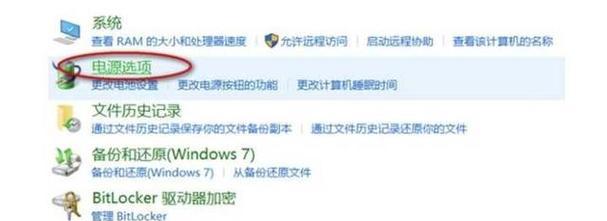
一、风扇错误的表现及原因
二、检查风扇线路连接是否松动
三、清洁风扇及散热器表面
四、检查风扇叶片是否损坏或堵塞
五、更换老化或损坏的风扇
六、检查风扇供电线是否有问题
七、重置BIOS设置以恢复默认值
八、升级或回滚操作系统驱动程序
九、更新系统BIOS版本
十、使用电脑散热垫或散热底座
十一、调整电脑风扇转速
十二、调整电脑性能设置
十三、减少电脑负载,降低风扇运转需求
十四、定期维护电脑硬件设备
十五、寻求专业技术支持
一、风扇错误的表现及原因:当电脑系统提示风扇错误时,通常会伴随着系统温度异常升高、电脑噪音增大等问题。这可能是由于风扇线路连接松动、风扇叶片堵塞或损坏、风扇供电线问题等原因引起的。
二、检查风扇线路连接是否松动:关闭电脑并拔掉电源线,然后打开电脑主机箱,检查风扇线路连接是否松动。如果有松动的情况,应重新插好并确保稳固。
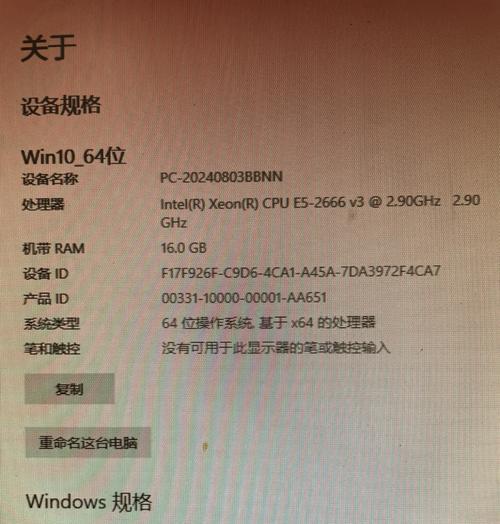
三、清洁风扇及散热器表面:使用吹气罐或小刷子轻轻清洁风扇和散热器表面的灰尘和杂物,确保通风畅通。这样可以防止风扇因为灰尘堵塞而无法正常运转。
四、检查风扇叶片是否损坏或堵塞:检查风扇叶片是否有破损或变形的情况,并清理风扇叶片上的灰尘或堵塞物。如果发现风扇叶片损坏严重,建议更换新的风扇。
五、更换老化或损坏的风扇:如果风扇本身老化或者损坏,无法修复,那么就需要更换新的风扇。选择适配的风扇,并按照说明书进行更换。
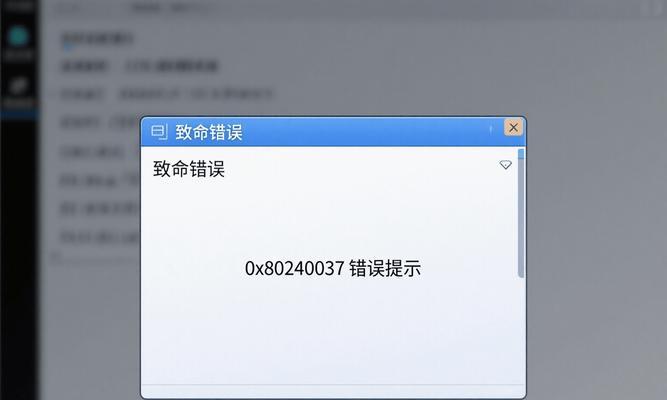
六、检查风扇供电线是否有问题:检查风扇供电线是否有断裂、接触不良等问题,如果发现异常,应及时更换风扇供电线。
七、重置BIOS设置以恢复默认值:通过进入计算机的BIOS设置界面,选择恢复默认值选项,将BIOS设置还原为出厂设置,有时可以解决风扇错误的问题。
八、升级或回滚操作系统驱动程序:更新操作系统驱动程序可以修复一些与风扇错误相关的问题。如果最近升级了驱动程序,可能会导致兼容性问题,此时可以回滚到之前的版本。
九、更新系统BIOS版本:有时旧版本的BIOS可能存在一些与风扇错误相关的问题,更新到最新版本的BIOS可以修复这些问题。
十、使用电脑散热垫或散热底座:为电脑提供额外的散热支持,可以减轻风扇的负担,提高散热效果。
十一、调整电脑风扇转速:通过BIOS设置或第三方软件,调整电脑风扇的转速,可以根据需要平衡散热和噪音。
十二、调整电脑性能设置:降低电脑性能需求,减少负载,可以减轻风扇运转的压力。
十三、减少电脑负载,降低风扇运转需求:关闭不必要的后台程序,减少同时运行的任务,可以降低风扇的工作强度。
十四、定期维护电脑硬件设备:定期清洁电脑内部的灰尘,保持散热器通风畅通,并检查风扇是否正常运转。
十五、寻求专业技术支持:如果以上方法都无法解决风扇错误问题,建议寻求专业技术支持,以免更严重的硬件损坏。
当电脑系统提示风扇错误时,我们可以通过检查风扇线路连接、清洁风扇及散热器表面、更换损坏的风扇等方法来解决问题。此外,调整电脑风扇转速、降低电脑负载、定期维护硬件设备也是保护电脑风扇正常运转的重要措施。如果问题无法自行解决,应及时寻求专业技术支持,以确保电脑的正常使用和延长其寿命。
作者:游客本文地址:https://kinghero.com.cn/post/4988.html发布于 07-09
文章转载或复制请以超链接形式并注明出处智酷天地
